Избягвам мениджърите на изтегляния по принцип; трябва даинсталирайте ги в моята система и всяко изтегляне, което стартирам, автоматично се пренасочва към приложението. Аз не само намирам това досадно, но когато споменатият мениджър на изтегляния се опитва да ме накара да инсталирам ленти с инструменти или да променя моята търсачка, или когато интерфейсът съдържа реклами, аз ставам по-опасен от него. Това каза, че има моменти, в които искам да изтеглям приложения и мухи не е нещо, което правех изключително чрез интернет браузъра си. Среща Изтегляне на файлове, приложение за Windows с възможно най-общитеиме, което някога бихте искали да опишете точно какво прави приложението. Той изтегля приложения; поставите връзката за изтегляне, задайте директорията за изтегляне и името на файла и започнете да изтегляте. Приложението е много основно, което означава, че паузата и възобновяването на функциите за изтегляне са достъпни само ако сървърът, хостващ файла, го поддържа. Приложението може да се стартира и от командния ред за иницииране на изтегляне. Най-добрата част е, че File Downloader е преносимо приложение, така че не се изисква инсталация.
Извадете приложението и го стартирайте. Поставете връзката за изтегляне в полето за изтегляне. Можете да го копирате от уеб страница или ако връзката за директно изтегляне не е дадена, можете да започнете и след това да спрете изтеглянето в браузъра си, отидете до мениджъра за изтегляне на браузъра и копирайте връзката от там, за да го поставите в приложението. Кликнете върху „Стартиране на изтеглянето“.
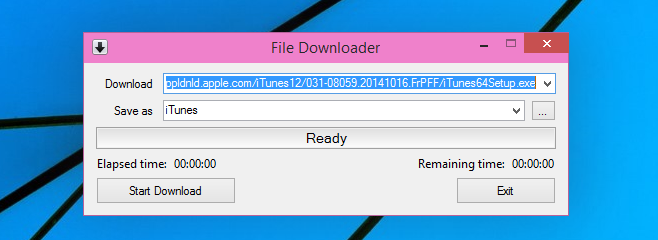
С напредването на изтеглянето можете да видите оставащото време и каква част от файла е изтеглен както в процент, така и в MB.
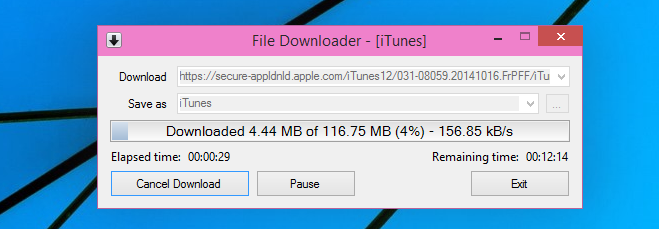
За да стартирате приложението от командния ред и да започнете изтегляне, използвайте следните команди (както е дадено от разработчика).
/ f = filepathandname - Запазване на местоположението и името на файла.
/ u = downloadlocation - http или https URL за изтегляне.
/ ec - Излиза, когато е завършен.
File Downloader също идва с лента за напредъкперсонализатор, който ви позволява да промените външния вид на лентата за напредък. Това е една от най-странните функции за управление на изтегляния, но тя е там. Изпълнява се като отделно приложение и когато сте готови, запишете файла с името „custom_pbar“ и в XML формат, за да влезе в сила.
Инсталирайте File Downloader за Windows








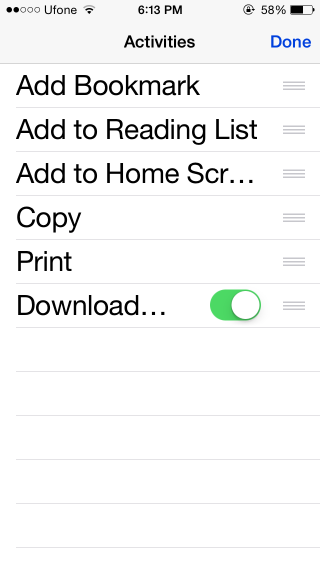



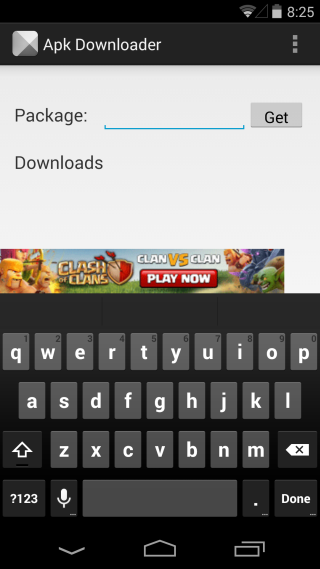
Коментари